
networks
.pdf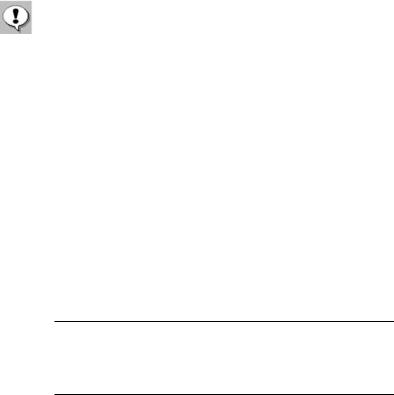
Налаживаем работу в сети |
123 |
В ОС Windows XP Professional для рабочих групп предусмотрен специальный режим: «Использовать простой общий доступ к файлам», позволяющий обойти указанную проблему (данный режим вклю- чен по умолчанию). В этом случае подключение к любому сетевому компьютеру осуществляется от имени его локальной гостевой учетной записи, которая включается с помощью Мастера настройки сети (по умолчанию она отключена) и для которой настраивается нужный уровень доступа.
Для ОС Windows XP Home Edition этот способ сетевого взаимодействия является основным и отклю- чить его нельзя (поэтому компьютеры с данной ОС невозможно сделать участниками домена).
Понятно, что управлять учетными записями и ресурсами в рабочей группе можно только при небольшом количестве компьютеров и пользователей. В крупных сетях следует применять домены.
Домен — это логическая группировка компьютеров, объединенных общей базой данных пользователей и компьютеров, политикой безопасности и управления.
Домены создаются на основе сетевых ОС Windows, а база данных, как мы уже говорили, поддерживается контроллерами домена. Важным в доменах является то, что все компьютеры здесь не сами осуществляют проверку пользователей при входе, а передоверяют эту процедуру контроллерам (рис. 9.2). Такая организация доступа позволяет легко осуществить однократную проверку пользователя при входе в сеть, а затем уже без проверки предоставлять ему доступ к ресурсам всех компьютеров домена.
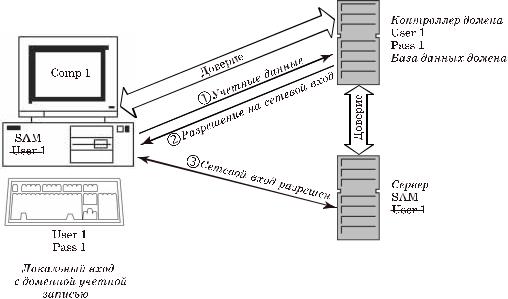
124 |
Глава 9 |
Рис. 9.2. Локальный и сетевой вход в домене
Основные угрозы при работе в сети
Угроз, поджидающих пользователей при подключе- нии компьютера к сети, довольно много. Мы приведем только основные из них:
«взлом» компьютера обычно производится с целью захвата контроля над операционной системой и получения доступа к данным;
повреждение системы чаще всего организуется, чтобы нарушить работоспособность (вызвать отказ в обслуживании — «Denial of Service») каких-либо сервисов или компьютера (чаще сервера) целиком, а иногда — даже всей сетевой инфраструктуры организации;
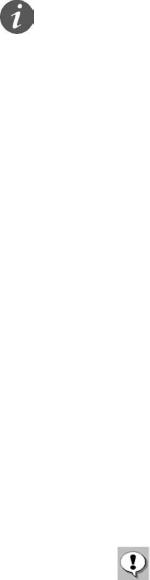
Налаживаем работу в сети |
125 |
«Троянские» программы получили свое название «в честь» знаменитого «троянского коня», придуманного хитроумным Одиссеем, чтобы захватить Трою. Типичная «троянская» программа обычно «маскируется» под какую-либо полезную утилиту (или может быть спрятана в какой-либо программе), а если пользователь по незнанию запустит ее на выполнение, такая программа начи- нает контролировать компьютер, открывая создателю «троянской программы» доступ к данным (так называемый «backdoor» — «черный ход»), похищая и пересылая ему набираемые с клавиатуры пароли и т. п.
кража данных из-за неправильно установленных прав доступа, при передаче данных или «взломе» системы позволяет получить доступ к защищаемой, часто — конфиденциальной информации со всеми вытекающими отсюда неприятными для владельца этих данных последствиями;
уничтожение данных имеет целью нарушить или даже парализовать работу систем, компьютеров, серверов или всей организации.
Атаки на компьютеры или серверы, вирусы, «черви», шпионские и «троянские» программы — все это злонамеренное ПО пишется для того, чтобы осуществить в той или иной степени перечисленные выше угрозы.
Основные меры безопасности при работе в сети
довольно просты. Их можно сформулировать в виде следующего набора правил:
отключайте компьютер, когда вы им не пользуетесь. Как любят говорить эксперты по компьютерной безопасности, «самым защищенным является выключенный компьютер, хранящийся в банковском сейфе»;
своевременно обновляйте операционную систему. В любой ОС периодически обнаруживаются так называемые «уязвимости», снижающие защищенность вашего компьютера. Наличие уязвимостей нужно внимательно отслеживать (в том числе читая «компьютерную» прессу или информацию в Интернете), чтобы вовремя предпринимать меры для их устранения.
Для ОС Windows корпорацией Microsoft создан специальный веб-узел Windows Update, обратившись к которому (например, с помощью программы WUPDMGR.EXE или команды Windows Update в меню Пуск), нетрудно просмотреть и скачать список обновлений, рекомендуемых для вашего компьютера;

126 |
Глава 9 |
используйте ограниченный набор хорошо проверенных приложений, не устанавливайте сами и не разрешайте другим устанавливать на ваш компьютер программы, взятые из непроверенных источников (особенно из Интернета). Если приложение больше не нужно, удалите его;
без необходимости не предоставляйте ресурсы своего компьютера в общий доступ. Если же это все-таки потребовалось, обязательно настройте минимально необходимый уровень доступа к ресурсу только для зарегистрированных учетных записей;
установите (или включите) на компьютере
персональный межсетевой экран (брандмауэр). Если речь идет о корпоративных сетях, установите брандмауэры как на маршрутизаторах, соединяющих вашу локальную сеть с Интернетом, так и на всех компьютерах сети;
обязательно установите на компьютер специализированное антивирусное и «антишпионское» программное обеспечение. Настройте его на автоматическое получение обновлений как минимум один раз в неделю (лучше — ежедневно или даже несколько раз в день);
даже если вы единственный владелец компьютера, для обычной работы применяйте пользовательскую учетную запись: в этом случае повреждение системы, например, при заражении вирусом, будет неизмеримо меньше, чем если бы вы работали с правами администратора. Для всех учетных записей, особенно административных, установите и запомните сложные пароли.
Сложным считается пароль, содержащий случайную комбинацию букв, цифр и специальных символов, например jxg1rg$N. Разумеется, пароль не

Налаживаем работу в сети |
127 |
«Фишинг» («рыбная ловля») — так называется распространенный сегодня вид мошенни- чества в Интернете. Злоумышленники создают сайты, внешне похожие на сайты Интернетмагазинов, банков и пр., а затем «заманивают» на них посетителей (например, с помощью рекламных баннеров) и предлагают «подтвердить свои персональные данные». Иногда злоумышленники с той же целью рассылают электронные письма якобы от имени администрации почтового сервера с просьбой «подтвердить пароль доступа к поч- товому ящику».
должен совпадать с именем вашей учетной записи. В операционных системах Windows сложный пароль можно сгенерировать автоматически, используя команду NET USER с ключом /RANDOM, например:
NET USER Имя_Пользователя /RANDOM
Пароль в виде случайной последовательности символов нелегко запомнить, поэтому часто используют следующую технику — пароль набирается в английской раскладке русскими буквами. Например, слово «Пароль» тогда будет выглядеть как «Gfhjkm». Однако этот способ следует применять с осторожностью — взломщики давно имеют целые словари подобным образом преобразованных слов, так что желательно вставлять в такие пароли специальные символы и цифры.
Пароли для доступа в различные системы должны быть разными. Недопустимо использовать один и тот же пароль для администрирования вашего компьютера и для входа, например, на игровой веб-сайт;
при работе с электронной почтой никогда сразу не открывайте вложения, особенно полу- ченные от неизвестных отправителей. Сохраните вложение на диск, проверьте его антивирусной программой и только затем откройте. Если есть такая возможность, вклю- чите в вашей почтовой программе защиту от потенциально опасного содержимого и отклю- чите поддержку HTML;
при работе с веб-сайтами соблюдайте меры разумной предосторожности: старайтесь избегать регистрации, не передавайте никому персональные сведения о себе и внимательно работайте с Интернет-магазинами и другими службами, где применяются онлайновые способы оплаты с помощью кредитных карт или систем типа WebMoney, Яндекс-Деньги и т. д.

128 |
Глава 9 |
При резервном копировании полезно использовать утилиты для создания «образов» жесткого диска (такие, как Norton Ghost). Резервную копию можно снять с «системного» жесткого диска после правильной установки на него всех требуемых программ и антивирусной проверки и хранить ее на другом жестком диске (сетевом или съемном), чтобы в случае повреждения системы быстро восстановить ее работоспособность.
При проведении оплаты убедитесь, что соединение защищено шифрованием с помощью технологии Secure Sockets Layer (SSL) — в этом случае адресная строка обязательно должна начинаться с «https://»;
перечисленные выше меры лишь повышают общую защищенность системы и данных, но не дают никакой гарантии от их повреждения или даже полной потери. Поэтому обязательно следует создавать резервные копии системы и данных на съемном жестком диске или на DVD-RW — это позволит вам легко восстановить их в случае утери. При этом одну копию имеет смысл хранить вне дома, например, в сейфе;
исключительно важную роль играет обучение всех пользователей основам безопасной работы в сетях — как в домашних, так и в корпоративных, — ведь нарушение правил одним пользователем ставит под угрозу всю систему защиты.
Итак, для работы в сети нужны сетевые операционные системы, которые принято делить на клиентские и серверные. Клиентские ОС отличаются небольшим набором служб, но включают в себя спектр сетевых приложений. Серверные системы бывают различных типов и предназначены для обслуживания тех или иных запросов сетевых клиентов.
Для организации работы в сетях Microsoft применяются две модели: рабочие группы, используемые при небольшом числе компьютеров, и домены, позволяющие легко объединять большое число пользователей, рабочих станций и серверов.
Все сетевые ОС и хранящиеся на компьютерах данные должны быть надежно защищены, причем желательно, чтобы применяемая система безопасности была многоуровневой.

Налаживаем работу в сети |
129 |
Вопросы и задания
1.Для чего нужны сетевые операционные системы? Чем они отличаются от «несетевых»? Какие возможны типы сетевых операционных систем?
2.Чем различаются клиентские и серверные сетевые операционные системы?
3.Какие сетевые сервисы и службы предоставляются в Windows 2000 и XP?
4.Какие возможны виды серверов? Каково их назначение? Чем они различаются?
5.В чем заключается проблема безопасности при работе в сети? Чем она вызвана?
6.Каковы принципы организации работы пользователей в защищенных ОС?
7.В чем заключается авторизация (идентификация) пользователей? Как она реализуется?
8.Какие возможны виды учетных записей? Какая информация входит в учетную запись? Какие права доступа могут обеспечиваться для пользователя учетной записи в ОС Windows?
9.Что такое рабочая группа? Что такое домен? В чем заключается их основное различие?
10.Каковы основные угрозы при работе в сети? Каковы, по вашему мнению, основные причины (мотивы), побуждающие злоумышленников осуществлять подобные действия?
11.Каковы основные правила (меры) безопасности при работе в сети?
12.Какие дополнительные меры безопасности, по вашему мнению, необходимы при работе в сети (в частности, в Интернете) несовершеннолетних? Как вы организовали бы работу с Интернетом для своего ребенка на своем домашнем компьютере? в школьном компьютерном классе?
Глава
10
В этой главе вы найдете ответы на следующие вопросы:
Какие возможны способы доступа в Интернет?
Как в Интернете решается проблема нехватки реальных IP-адресов?
Что такое транслятор сетевых адресов?
Как построена и как работает система DNS?
Как построена и как работает Всемирная паутина (WWW)?
Как создаются веб-сайты?
Как работать с веб-браузером?
Как работать с веб-браузером?
Подключаем сеть к Интернету. Начинаем работать в сети
Теперь, когда наша сеть полностью настроена и защищена, можно подключить ее к Интернету. Напомним, что Интернет — это весьма агрессивная среда, так что настраивать соединение с ним без надежного обеспечения безопасности в локальной сети более чем рискованно. В этой главе мы изучим основные способы доступа в Интернет (на физиче- ском и канальном уровне), обсудим, как подобное подключение осуществляется на сетевом уровне и как решаются вопросы разрешения имен на сеансовом уровне. Вы узнаете также, какая служба в Интернете наиболее популярна, как она организована и какие программы прикладного уровня используются для работы с ней.
Начнем с выбора способа доступа в Интернет. Их сейчас предлагается очень много.
Аналоговые модемы в нашей стране до сих пор остаются самыми распространенными устройствами, обеспечивающими домашним пользователям связь с Интернетом. Их популярность объясняется широкой доступностью телефонных каналов как среды передачи данных и их дешевизной (недорогой внутренний модем стоит
сегодня примерно 350–400 руб.). Недостатки использования модемов — сравнительно низкая скорость передачи (теоретически — не больше

Подключаем сеть к Интернету. Начинаем работать в сети 131
Слово «модем» — это сокращение от названия «МОдуляторДЕМодулятор», прекрасно описывающее принцип функционирования данного устройства. На одной стороне телефонной линии модем преобразует (модулирует) полученные от компьютера цифровые сигналы в аналоговые (в звуковые сигналы — хорошо знакомый всем пользователям модемов «шум») и передает их модему на другой стороне линии, где происходит обратное преобразование (демодуляция).
В Москве наиболее известным примером реализации доступа в Интернет по технологии ASDL является интернетканал СТРИМ, предоставляемый интернет-оператором «МТУ-Интел».
56 Кбит/с, реально еще меньше) и занятость домашней телефонной линии при работе в Интернете. В корпоративной среде аналоговые модемы в настоящее время применяются редко, в основном только в мелких офисах небольших фирм.
Цифровые модемы различных типов — xDSL-, ISDN- и кабельные модемы. Из приведенного списка наибольшую популярность в последнее время получили ADLS-модемы (Asymmetric Digital Subscriber Line). В них скорость передачи данных из Интернета на клиентский компьютер («скачивание», download) выше, чем скорость передачи данных от клиентского компьютера в Интернет (отправка, upload), поэтому они хорошо подходят большинству домашних пользователей и даже небольшим организациям, подклю- чающимся к Интернету. При не очень высокой стоимости ADSL-модемы обеспечивают намного большую, по сравнению с аналоговыми, скорость передачи данных (например, в ADSL2+ входящий поток данных может достигать скорости 24 Мбит/с, исходящий — 1 Мбит/с), а в ка- честве физической среды используются все те же телефонные линии (однако эти линии должны быть современными, поэтому даже в Москве ADSL-связь доступна не везде). Еще одним существенным преимуществом ADLS-модемов перед обычными является то, что они благодаря использованию более высокой частоты переда- чи сигналов не мешают обычной телефонии, что весьма важно для домашних пользователей (при работе в Интернете телефон остается свободным для разговоров).
ISDN-модемы еще несколько лет назад были одним из самых распространенных способов решения «проблемы последней мили», т. е. непосредственного подключения организаций к Интернету. Однако вследствие довольно высокой стоимости они сейчас применяются все реже и реже.
132 |
Глава 10 |
Кабельные модемы позволяют подключаться к Интернету через системы кабельного телевидения, отличаются сравнительно невысокой ценой и способны обеспечить скорость связи до нескольких десятков Мбит/с. Однако провайдеров Интернет-услуг по кабельным сетям в России совсем немного.
Подключения к Интернету при помощи модема бывают коммутируемыми, когда для работы используется обычная телефонная линия, и постоянными — в этом случае для них требуется так называемая выделенная линия. Выделенные линии раньше часто использовались организациями для обеспече- ния модемной связи с Интернетом, но сейчас их осталось немного.
Многие коллективные домашние и крупные корпоративные сети используют постоянное подключение к Интернету. Такое подключение физически может осуществляться различными способами, от модемных подключений по выделенным линиям до спутниковых или наземных радиоканалов. В последнее время в городах большинство крупных абонентов (предприятия и домашние сети) используют обычное Ethernet-подключение к Интернету, где в качестве среды передачи применяются оптоволоконные каналы. Такой способ, конечно, обходится достаточно дорого, но зато обеспечивает максимальную скорость и надежность связи.
В последнее время становятся все более популярными беспроводные технологии подключения к Интернету, такие как GPRS, Wi-Fi или WiMAX. Их главное преимущество — возможность работы с Интернетом на различных мобильных компьютерах (ноутбуках, карманных компьютерах (КПК), «смартфонах» и пр.) без »привязки» к конкретному рабочему месту. Такой способ доступа сегодня часто реализован в аэропортах, ресторанах, кафе и других общественных местах, где организуются общедоступные «Wi-Fi-зоны»; его все чаще начинают использовать в учебных заведениях и крупных организациях для обеспечения
